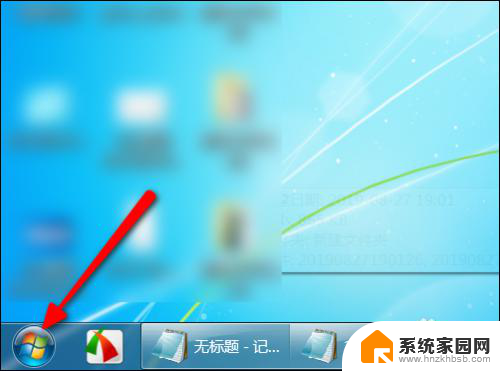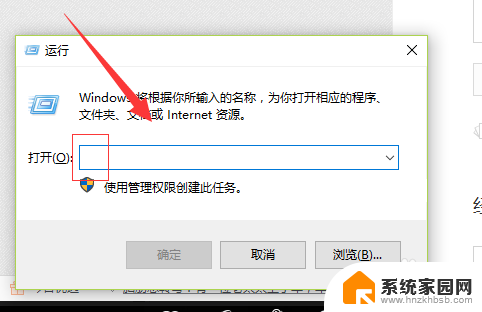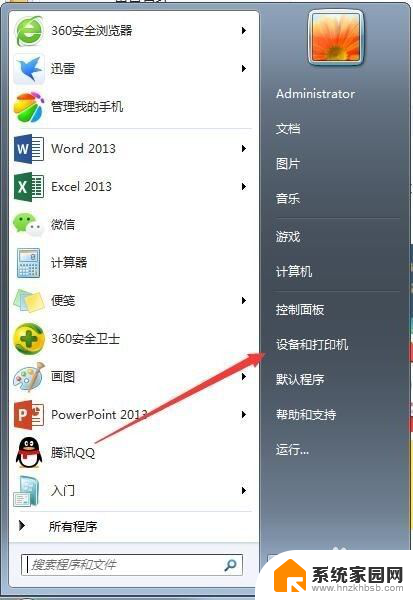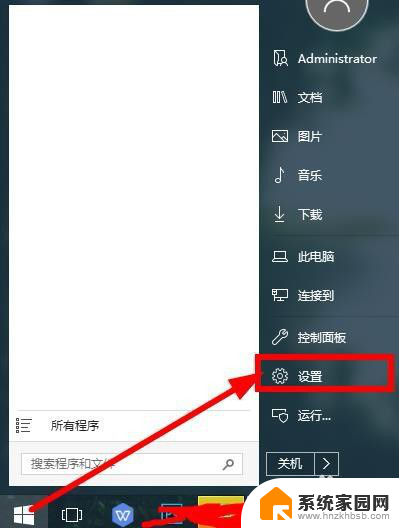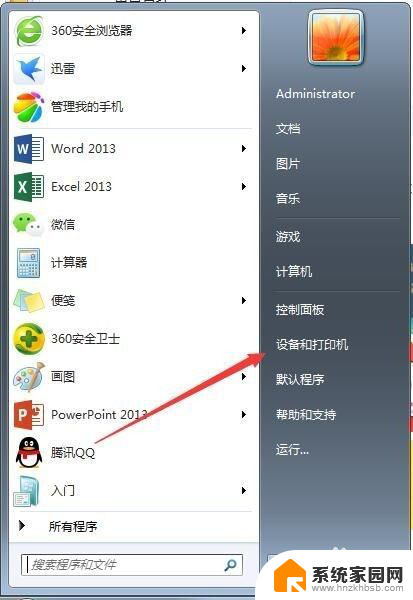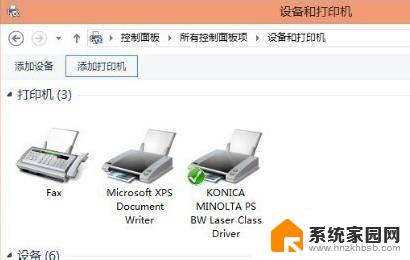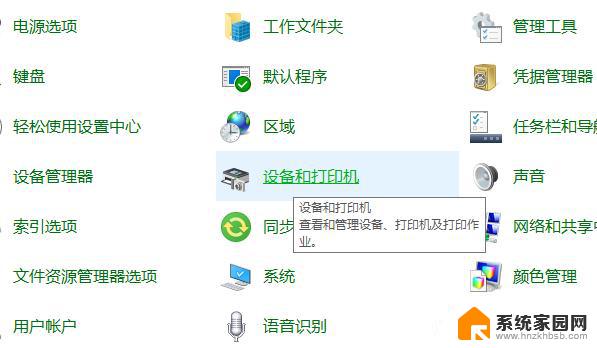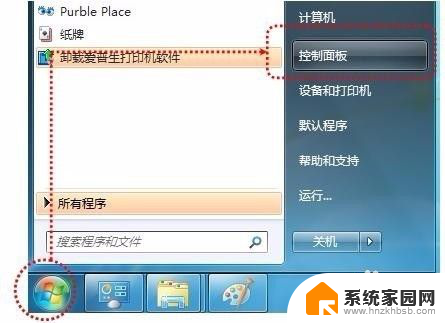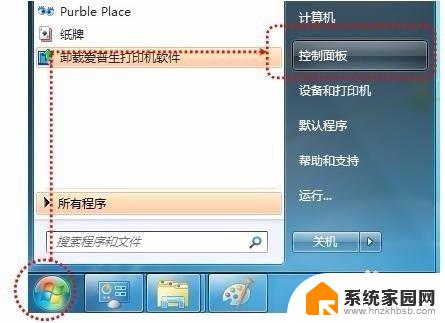笔记本电脑怎么连接台式电脑共享的打印机 怎样让笔记本电脑和台式电脑共用一个打印机
更新时间:2024-02-21 13:06:44作者:jiang
想要让笔记本电脑和台式电脑共享一个打印机吗?在这个数字化时代,我们通常会拥有多台电脑设备,但只有一个打印机,为了更加方便地进行打印操作,我们可以通过网络连接的方式实现笔记本电脑和台式电脑共享打印机的目的。接下来让我们来了解一下如何连接这两台电脑,让它们共享一个打印机。
具体方法:
1.打开这个开始,点击控制面板如图二。

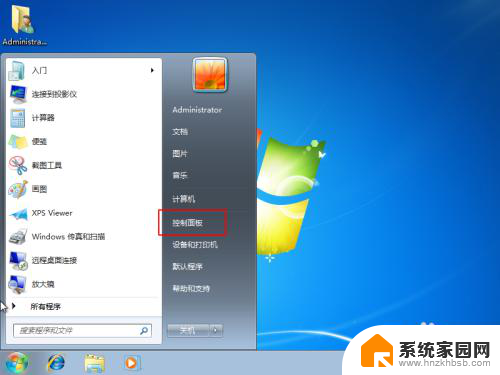
2.点击系统安全,然后点击防火墙。
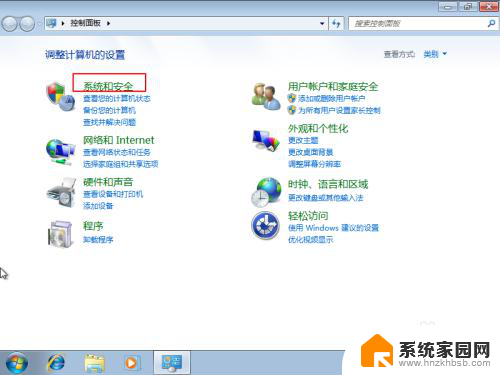
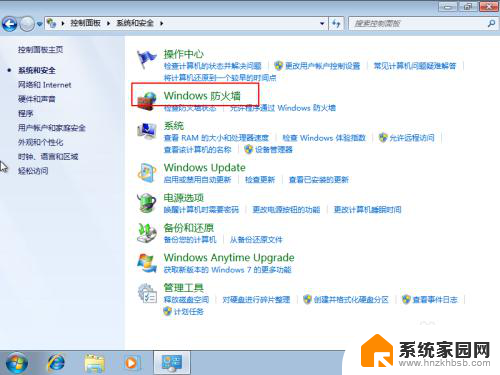
3.点击这个打开或者关闭防火墙,然后全部选择关闭了 。
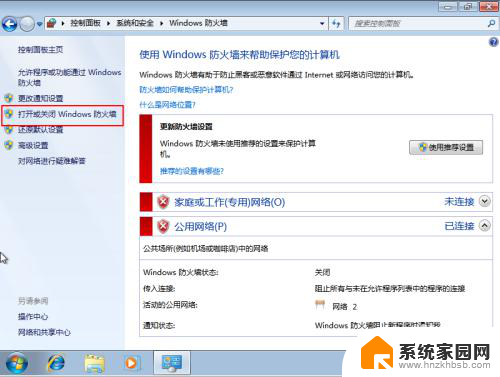
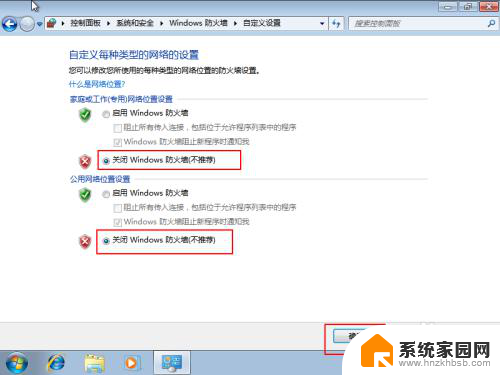
4.在控制面板里面,选择打印机,右键选择首选项。
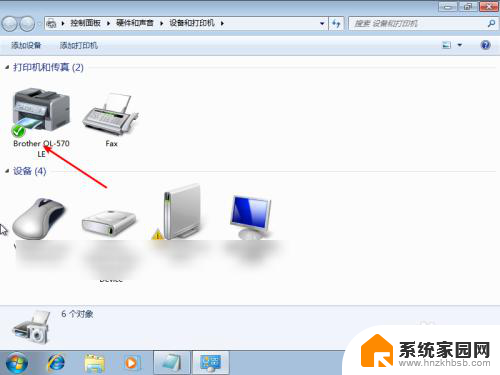
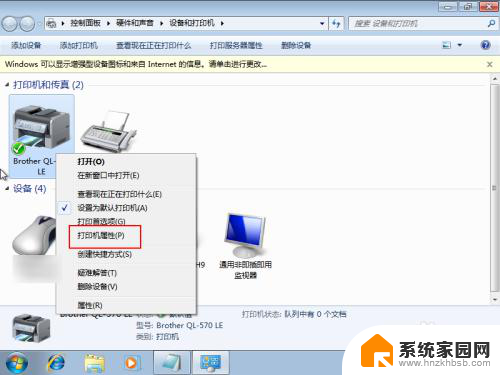
5.点击这个共享,然后点击确定。
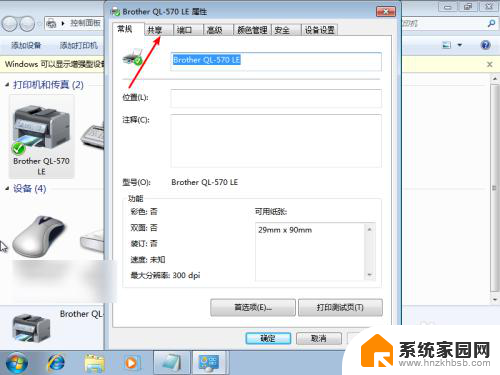
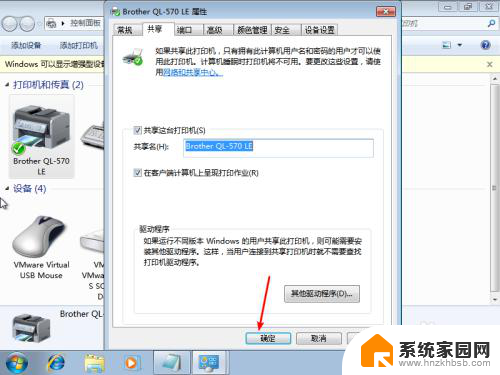
6.在需要添加打印机的电脑,点击这个开始。然后进入控制面板,点击添加设备,选择你的打印机。
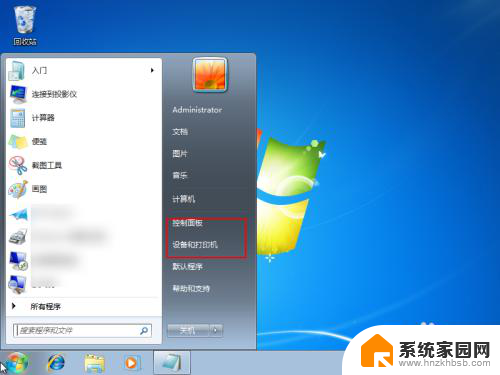
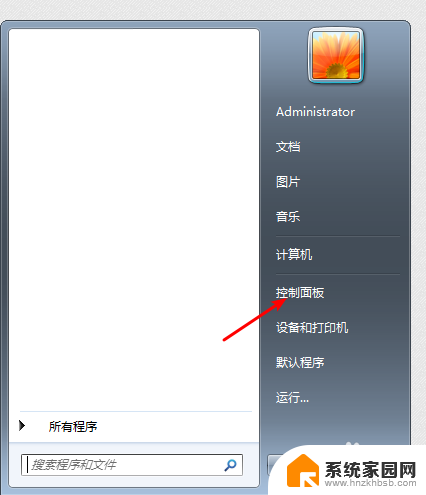
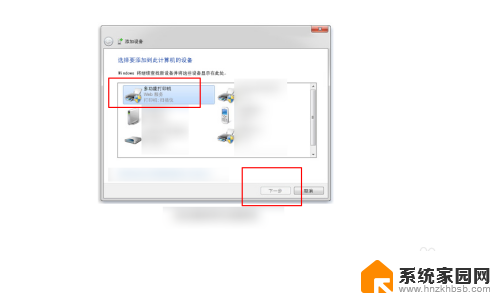
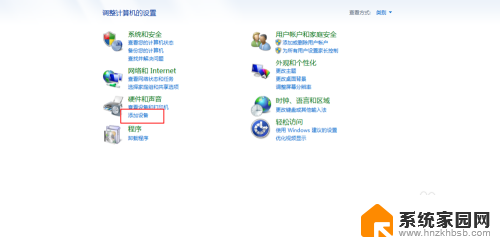
以上就是笔记本电脑如何连接台式电脑共享打印机的全部内容,如果有遇到相同问题的用户,可以参考本文中介绍的步骤来进行修复,希望对大家有所帮助。